Cách làm trong suốt thanh Taskbar trong Windows 10
Thanh Taskbar là một thanh ngang thường đặt phía cạnh dưới màn hình, tại đó chúng ta có thể chuyển qua lại giữa các ứng dụng đang hoạt động. Mặc đinh trên windows 10 thì thanh này có màu đen nhưng bạn có thể thay đổi màu sắc cho nó tuỳ ý hoặc có thể bật hiệu ứng mờ cho thanh Taskbar đẹp hơn. Tuy nhiên nếu bạn đã cảm thấy chán với những hiệu ứng mặc định của thanh Taskbar trên windows 10 thì chúng ta có thể đổi gió bằng cách làm thanh Taskbar trở lên trong suốt nhờ đó màn hình máy tính của chúng ta sẽ trở lên rộng rãi hơn hẳn. Các bạn hãy cùng theo dõi bài hướng dẫn làm trong suốt thanh Taskbar dưới đây của friend.com.vn nhé.
Để có thể làm trong suốt thanh Taskbar chúng ta sẽ sử dụng công cụ có tên TranslucentTB, đây là một công cụ rất nhỏ gọn ngoài khả năng làm trong suốt Taskbar nó còn có một số hiệu ứng khác.
Để tải ứng dụng các bạn truy cập vào link sau:
Các bạn có thể tải ứng dụng bằng 1 trong 2 link ở hình dưới:
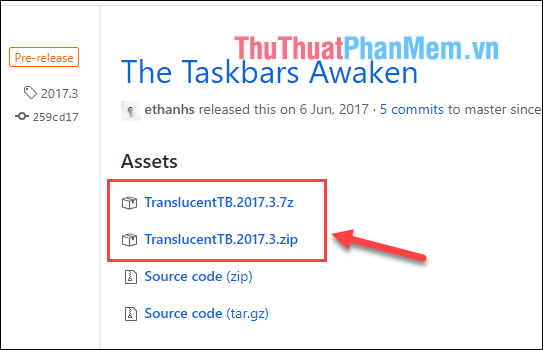
Sau khi tải về các bạn tiến hành giải nén file và chúng ta sẽ được một số file như hình dưới. Các bạn hãy kích đúp vào file friend.com.vn để chạy ứng dụng luôn không cần cài đặt.
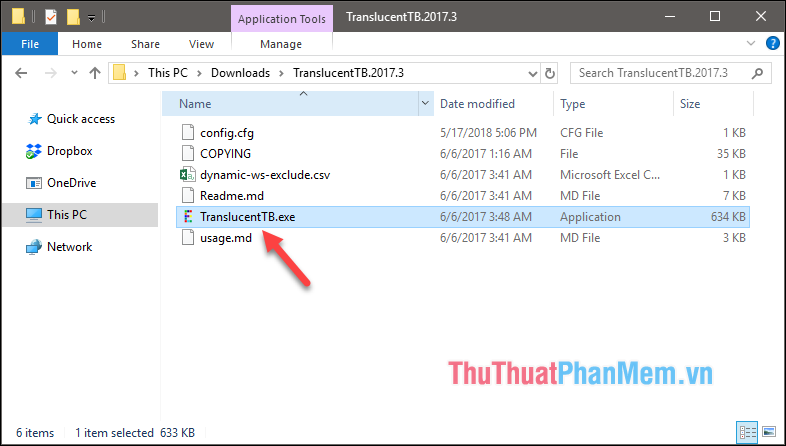
Ngay sau khi chạy ứng dụng các bạn sẽ thấy thanh Taskbar được chuyển sang hiệu ứng trong mờ hay còn gọi là Blur khá đẹp mắt.

Tuy nhiên nếu các bạn muốn thanh Taskbar trong suốt hẳn thì hãy kích chuột lên biểu tượng ứng dụng trên thanh Taskbar và chọn Clear
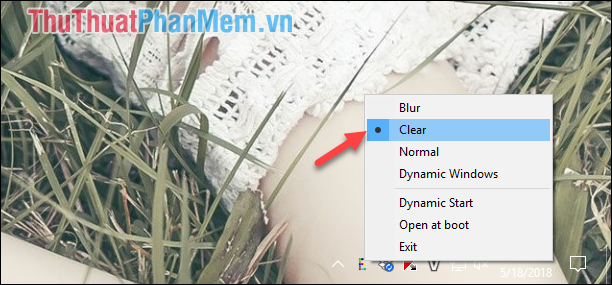
Và các bạn có thể thấy thanh Taskbar đã trong suốt hoàn toàn.

Ngoài ra chế độ Normal là chế độ mặc định, Dynamic windows là chế độ chuyển đổi giữa Blur và Clear khi bạn đóng hay mở một cửa sổ ứng dụng nào đó.
Tuy nhiên đến đây vẫn chưa xong, chúng ta cần làm thêm một số bước để ứng dụng TranslucentTB tự động chạy cùng windows, nếu không mỗi lần mở máy tính chúng ta lại phải bật ứng dụng bằng tay.
Đầu tiên các bạn nhấn Windows+R để mở hộp thoại Run sau đó nhập lệnh “shell:startup” và nhấn Enter.
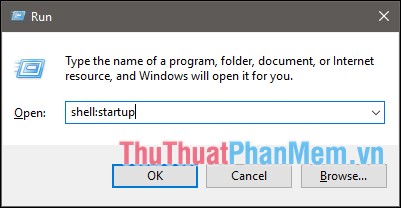
Lúc này cửa sổ Startup hiện lên các bạn tiến hành copy file friend.com.vn đã giải nén ở bước trên sau đó chuột phải lên cửa sổ Startup và chọn Paste shortcut. Như vậy mỗi khi bạn bật máy tính lên ứng dụng sẽ tự chạy và thanh Taskbar sẽ có hiệu ứng trong mờ.
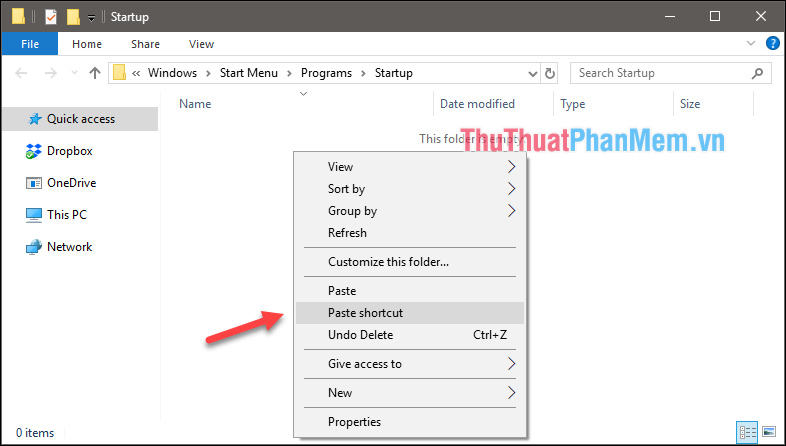
Nếu bạn muốn ứng dụng tự động bật hiệu ứng trong suốt thì chuột phải vào shortcut chọn Properties.
Sau đó trong cửa sổ mới các bạn click chuột vào cuối dòng Target nhấn dấu cách và thêm -transparent vào cuối nhấn OK là xong.
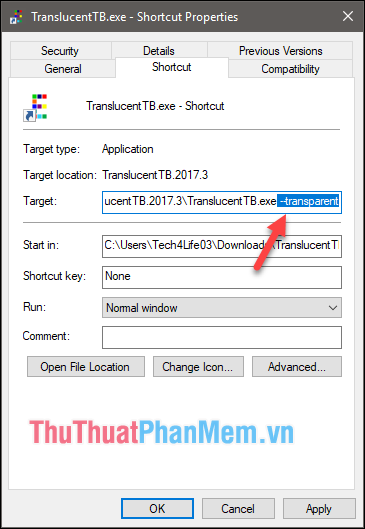
Như vậy chỉ với phần mềm TranslucentTB rất gọn nhẹ chúng ta đã làm cho thanh Taskbar có hiệu ứng trong suốt rất đẹp mắt. Chúc các bạn thành công!
- Share CrocoBlock key trọn đời Download Crocoblock Free
- Cung cấp tài khoản nghe nhạc đỉnh cao Tidal Hifi – chất lượng âm thanh Master cho anh em mê nhạc.
- Cô tiên hay là tiên nữ đây
- Hướng Dẫn Mua Xe Trả Góp Lãi Suất 0% Không Cần Trả Trước
- Mách bạn cách up video youtube không vi phạm bản quyền cực đơn giản
- Soạn thảo văn bản trên Android, sử dụng Word trên điện thoại android
- 4 loại máy sấy tóc công suất lớn nên dùng nhất 2019 – Mẹo hay cuộc sống
Bài viết cùng chủ đề:
-
Mã GTA bất tử, bản vice city, 3, 4, 5
-
Chơi game ẩn trên Google – QuanTriMang.com
-
Gợi ý 8 phần mềm hiện file ẩn trong USB miễn phí tốt nhất – Fptshop.com.vn
-
Top 100 Pokemon mạnh nhất từ trước đến nay mọi thế hệ – nShop – Game Store powered by NintendoVN
-
Tải ảnh từ iCloud về iPhone bằng 3 cách đơn giản – Fptshop.com.vn
-
Hướng dẫn sử dụng iphone 4s cho người mới dùng toàn tập
-
Get Mass Video Blaster Pro 2.76 Full Modules Cracked Free Download
-
Vẽ đường cong trong cad, cách vẽ đường cong lượn sóng trong autocad
-
Hướng dẫn tạo profile Google Chrome từ A đến Z – Vi Tính Cường Phát
-
Cách tạo ghi chú trên màn hình desktop Windows 10 cực đơn giản – Thegioididong.com
-
Hữu Lộc tử nạn vì đỡ cho con – VnExpress Giải trí
-
Cửa xếp nhựa giá rẻ dùng cho nhà vệ sinh, nhà tắm | Lắp đặt tận nơi – Thế Giới Cửa
-
Review top 4 máy bắn vít DCA nổi bật, chất lượng nhất
-
2 bước thực hiện cuộc gọi video trên Facebook – QuanTriMang.com
-
Dễ dàng sửa lỗi máy tính desktop và laptop không lên màn hình
-
Cách thu hồi, lấy lại tin nhắn SMS lỡ gửi nhầm trên iPhone, Android – Thegioididong.com












